淘宝怎么隐藏所购商品 淘宝隐藏所购商品方法介绍
- WBOYWBOYWBOYWBOYWBOYWBOYWBOYWBOYWBOYWBOYWBOYWBOYWB原创
- 2024-07-03 18:01:53972浏览
在淘宝上购物,出于隐私保护的需求,您可能想要隐藏自己的购买记录,不让他人知晓。php小编柚子将为您提供详细的淘宝购物记录隐藏教程,帮助您保护个人隐私。

淘宝隐藏所购商品方法介绍
1. 打开手机淘宝进入后,在页面的右下角点击“我的淘宝”,再在进入的个人中心页面里点击右上角的“设置”功能。
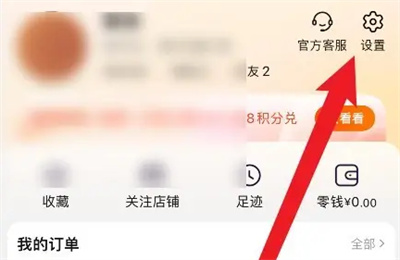
2. 来到设置页面后,其中有一个“隐私”选项,看到后在上面点击打开。
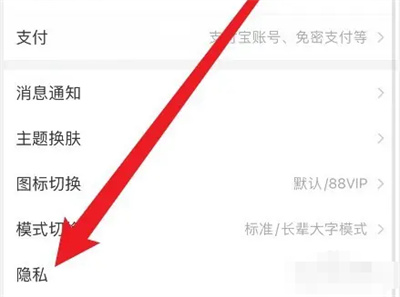
3. 接下来在进入的隐私页面里点击选择“淘友圈”这一项。
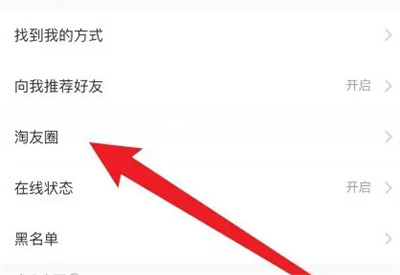
4. 在隐私设置里最下方显示有一个“关闭好友动态”的按钮,看到后在上面点击。
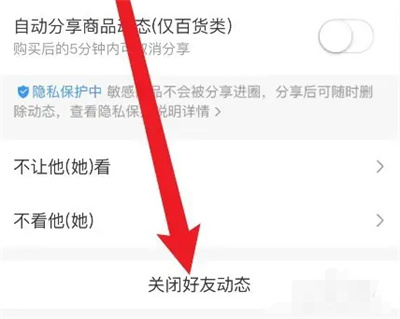
5.当页面底部弹出窗口时,在其中点击选择“不想分享自己的购物记录”这一项进入。
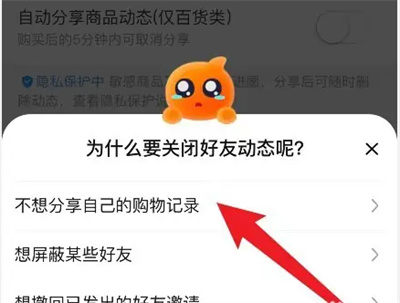
6.最后在窗口中点击“仍要关闭”即可,自己的购物动态就不会被其他好友看到了。
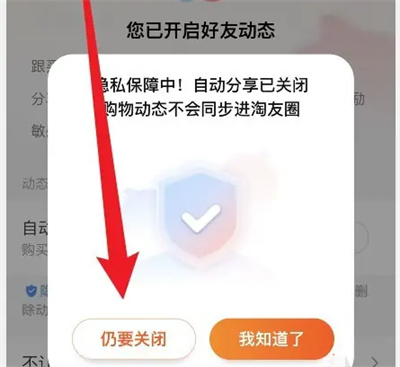
以上是淘宝怎么隐藏所购商品 淘宝隐藏所购商品方法介绍的详细内容。更多信息请关注PHP中文网其他相关文章!
声明:
本文内容由网友自发贡献,版权归原作者所有,本站不承担相应法律责任。如您发现有涉嫌抄袭侵权的内容,请联系admin@php.cn

